
Zmienianie stylu projektu Magiczny film lub projektu Scenorys w iMovie na iPadzie
Gdy tworzysz projekt Scenorys, możesz wybrać styl, który zawiera gotowe przejścia, a także ścieżkę muzyczną, czcionkę oraz kolor napisów i grafikę. Gdy edytujesz projekt Magiczny film, możesz wybrać jego styl. Zmianę stylu w projekcie Magiczny film lub w projekcie Scenorys możesz zrobić w dowolnym momencie.
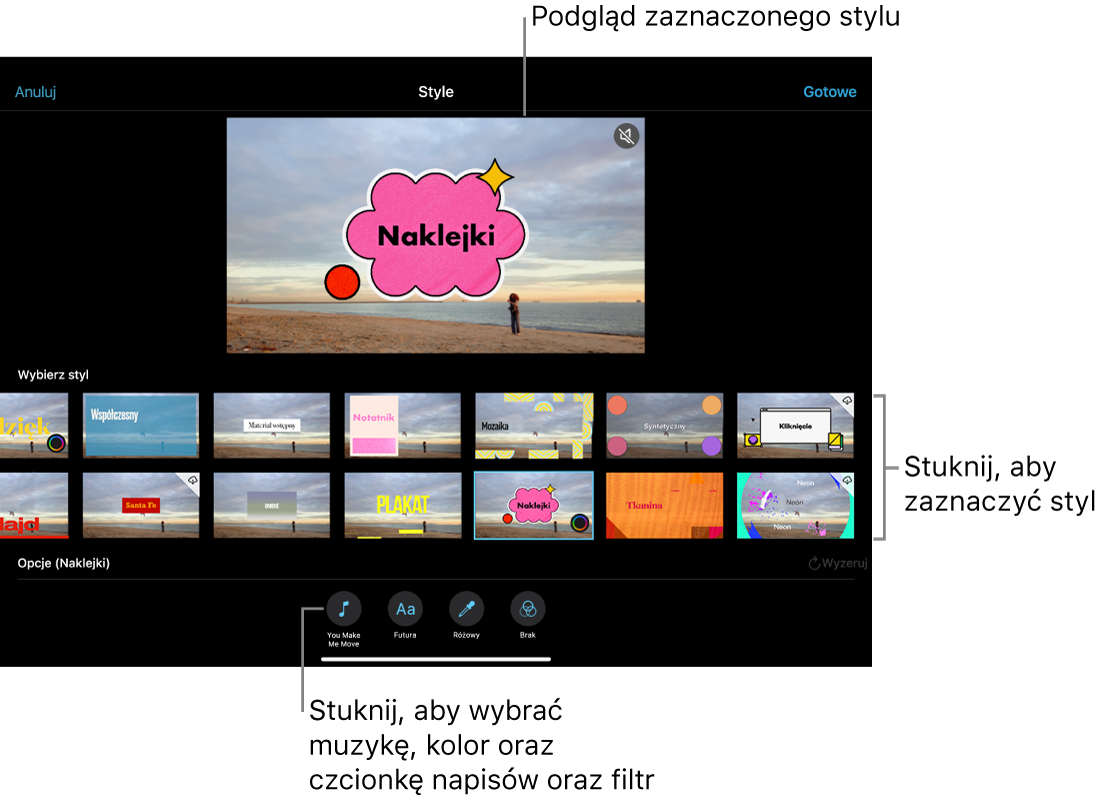
Wybieranie stylu projektu
W iMovie
 na iPadzie otwórz projekt Magiczny film lub projekt Scenorys, a następnie stuknij w przycisk Style
na iPadzie otwórz projekt Magiczny film lub projekt Scenorys, a następnie stuknij w przycisk Style  na górze ekranu.
na górze ekranu.Stuknij w styl, aby go zaznaczyć.
Pojawi się podgląd zaznaczonego stylu.
Po zaznaczeniu stylu, którego chcesz użyć, stuknij w Gotowe u góry ekranu, aby zastosować ten styl w projekcie.
Wybieranie muzyki do projektu
W iMovie
 na iPadzie otwórz projekt Magiczny film lub projekt Scenorys, a następnie stuknij w przycisk Style
na iPadzie otwórz projekt Magiczny film lub projekt Scenorys, a następnie stuknij w przycisk Style  na górze ekranu.
na górze ekranu.Stuknij w przycisk Muzyka
 na dole ekranu.
na dole ekranu.Wykonaj jedną z następujących czynności:
Wybieranie ścieżki dźwiękowej dołączonej do iMovie: Stuknij w Ścieżki dźwiękowe, a następnie stuknij w ścieżkę dźwiękową, którą chcesz dodać. Jeśli widzisz ikonę pobierania
 , ta ścieżka zostanie pobrana.
, ta ścieżka zostanie pobrana.Wybieranie utworu ze swojej biblioteki muzycznej: Stuknij w Moja muzyka, stuknij w miejsce, z którego chcesz dodać utwór (Playlisty, Albumy lub Wykonawcy), a następnie stuknij w utwór.
Uwaga: Aby w projekcie użyć utworów kupionych w iTunes Store, musisz być właścicielem praw autorskich do utworu lub mieć wyraźną zgodę właściciela praw autorskich. Więcej informacji znajdziesz w umowie licencyjnej na oprogramowanie iMovie na iOS oraz iPadOS.
Wybieranie pliku z utworem zachowanego na urządzeniu: Stuknij w Pliki, używając przeglądarki przejdź do miejsca, w którym znajduje się utwór, a następnie stuknij w ten utwór.
Stuknij w przycisk dodawania muzyki
 .
.Po lewej stronie pojawi się ikona zaznaczenia. Po prawej stronie pojawią się tytuły utworów oraz nazwy wykonawców.
Stuknij w Gotowe u góry ekranu.
Aby odsłuchać wybrany utwór, stuknij w przycisk wyciszenia
 w prawym górnym rogu pola podglądu.
w prawym górnym rogu pola podglądu.
Wybieranie koloru tekstu napisów w projekcie
W iMovie
 na iPadzie otwórz projekt Magiczny film lub projekt Scenorys, a następnie stuknij w przycisk Style
na iPadzie otwórz projekt Magiczny film lub projekt Scenorys, a następnie stuknij w przycisk Style  na górze ekranu.
na górze ekranu.Stuknij w przycisk koloru
 na dole ekranu.
na dole ekranu.Stuknij w koloru tekstu, aby go zaznaczyć.
Stuknij w Gotowe u góry ekranu.
Wybrany kolor zostanie zastosowany do napisów głównych w projekcie, a dodatkowe kolory zostaną zastosowane do mniejszych napisów oraz grafik.
Wybieranie czcionki napisów w projekcie
W iMovie
 na iPadzie otwórz projekt Magiczny film lub projekt Scenorys, a następnie stuknij w przycisk Style
na iPadzie otwórz projekt Magiczny film lub projekt Scenorys, a następnie stuknij w przycisk Style  na górze ekranu.
na górze ekranu.Stuknij w przycisk Czcionki
 na dole ekranu.
na dole ekranu.Stuknij w czcionkę, aby ją zaznaczyć.
Stuknij w Gotowe u góry ekranu.
Wybrana czcionka zostanie stosowana we wszystkich napisach w projekcie.
Wybieranie filtra dla projektu
W iMovie
 na iPadzie otwórz projekt Magiczny film lub projekt Scenorys, a następnie stuknij w przycisk Style
na iPadzie otwórz projekt Magiczny film lub projekt Scenorys, a następnie stuknij w przycisk Style  na górze ekranu.
na górze ekranu.Stuknij w przycisk Style
 u góry ekranu.
u góry ekranu.Stuknij w przycisk Filtr
 na dole ekranu.
na dole ekranu.Stuknij w filtr, aby go wybrać.
Stuknij w Gotowe u góry ekranu.
Wybrany filtr zostanie zastosowany we wszystkich klipach wideo oraz zdjęciach w projekcie.
Zerowanie zmian stylu projektu
W iMovie
 na iPadzie otwórz projekt Magiczny film lub projekt Scenorys, a następnie stuknij w przycisk Style
na iPadzie otwórz projekt Magiczny film lub projekt Scenorys, a następnie stuknij w przycisk Style  na górze ekranu.
na górze ekranu.Stuknij w przycisk Wyzeruj.